—
Se você estiver interessado em aprender como baixar e instalar o VirtualBox no Windows, este artigo fornecerá uma breve visão geral do processo. O VirtualBox é um software poderoso e amplamente utilizado que permite aos usuários executar vários sistemas operacionais em um único computador.
É uma solução ideal para desenvolvedores, profissionais de TI e entusiastas de tecnologia que desejam criar ambientes virtuais para fins de teste ou experimentação. É importante observar que o VirtualBox é compatível com várias versões do Windows, incluindo Windows 7, Windows 8 e Windows 10.
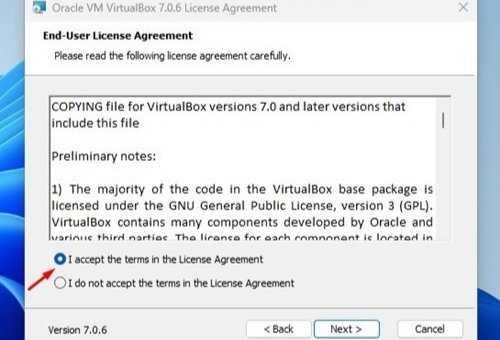
Além disso, o software está disponível para arquiteturas de 32 e 64 bits , permitindo que os usuários escolham a versão que melhor atende às suas necessidades. Neste artigo sobre”TNGD”, iremos orientá-lo sobre como baixar e instalar o VirtualBox Windows sem suar a camisa. Mas antes disso, deixe-me dizer o que é um VirtualBox.
O que é VirtualBox?
VirtualBox é um software legal de código aberto que permite criar um ambiente virtual em seu PC. Basicamente, você pode usar o armazenamento do seu PC para criar um computador “falso” dentro do seu computador real, o que é incrível.
—
Depois de criar esta máquina virtual, você pode executar um sistema operacional diferente nela. Então, digamos que você esteja usando um PC com Windows, mas está curioso sobre o Linux. Com o VirtualBox, você pode executar o Linux junto com o sistema Windows e ver do que se trata. É como ter dois computadores em um!
VirtualBox é uma ferramenta muito útil se você quiser testar diferentes sistemas operacionais sem ter que realmente alternar entre eles em sua máquina física. E como é de código aberto, você pode se sentir bem em usá-lo sabendo que é gratuito e voltado para a comunidade.
Requisitos de sistema do VirtualBox
O VirtualBox não é exatamente fácil de usar. Na verdade, você precisa de um PC bastante decente para poder executar o software sem problemas. E não se trata apenas de ter um bom computador-seu processador também precisa ser compatível.
Se você está curioso para saber se o seu PC pode lidar com o VirtualBox ou não, há algumas coisas que você deseja tenha em mente. Listamos os requisitos do sistema abaixo, portanto, dê uma olhada se estiver interessado. Mas, aviso justo – o VirtualBox não é para todos e, se o seu PC não atender aos requisitos, talvez seja necessário procurar outras opções.
Para executar máquinas virtuais, uma CPU com’tecnologia de virtualização ‘é obrigatório. Além disso, você precisará de um processador multi-core com pelo menos 4 núcleos para operá-lo em um dispositivo. Para cada máquina virtual, é necessário um mínimo de 20 GB de armazenamento. A virtualização requer um mínimo de 4 GB de RAM. Para garantir um desempenho mais suave, é recomendável ter 8 GB de RAM. Se você deseja executar aplicativos com uso intensivo de gráficos na máquina virtual, uma GPU é necessária.
—
Estes são os requisitos de sistema necessários para executar o Virtualbox em seu computador. Mesmo que seu processador suporte a tecnologia de virtualização, pode ser necessário ativá-la na tela BIOS/UEFI.
Baixe a versão mais recente do VirtualBox para PC
Se estiver interessado em experimentar o VirtualBox no seu computador, você está com sorte! É um software gratuito de código aberto, o que significa que qualquer pessoa pode baixá-lo e instalá-lo sem gastar um centavo. Que incrível?!
Para começar, temos alguns links para download do VirtualBox que gostaríamos de compartilhar com você. Basta clicar no link que corresponde ao seu sistema operacional e pronto! Portanto, experimente e veja se o VirtualBox pode ajudá-lo com suas necessidades de computação.
Os links de download fornecidos acima são provenientes diretamente do site oficial do VirtualBox. Tenha certeza de que todos os downloads estão livres de vírus e malware e podem ser baixados e usados com segurança.
Como instalar o VirtualBox em um PC
—
Depois de baixar o VirtualBox, você pode prosseguir com a instalação. No entanto, o processo de instalação apresenta várias opções e alguns dos recursos e opções podem ser confusos. Para simplificar a instalação do VirtualBox no seu PC, desenvolvemos um método fácil.
Comece baixando e instalando o instalador do VirtualBox no seu PC. Você pode obter os links de download na seção fornecida acima. Após a conclusão do download, inicie o instalador do Oracle VM VirtualBox e concorde com os termos estabelecidos no Contrato de licença.
Escolha um local de destino para instalar o VirtualBox e clique em Avançar.
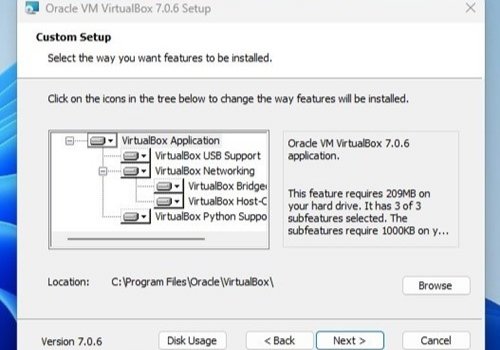
Você encontrará um aviso de interfaces de rede. Selecione Sim para continuar. Isso o desconectará temporariamente da Internet.
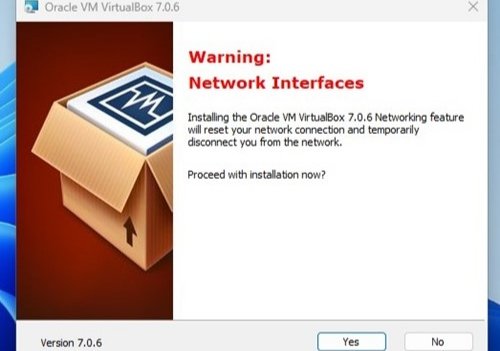
Na tela de instalação, clique no botão Instalar. Agora, você espera que o VirtualBox seja instalado em seu computador.
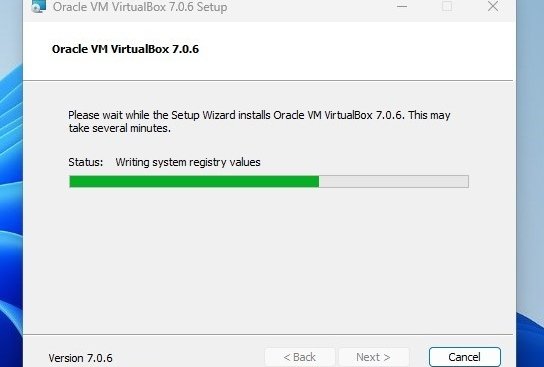
Depois que o processo de instalação estiver concluído, abra o VirtualBox no menu Iniciar do seu PC. É assim que você pode instalar o VirtualBox no Windows PC. Também escrevemos um artigo que orienta você sobre como criar uma máquina virtual com o VirtualBox. Sugiro que você o leia para poder utilizar este software da maneira adequada.
Conclusão
Se você deseja uma maneira conveniente de criar máquinas virtuais e executar diferentes sistemas operacionais em um único computador, VirtualBox é o caminho a percorrer. Com o processo simplificado deste artigo, você achará fácil baixar e instalar o VirtualBox no Windows, tornando-o sua ferramenta preferida ao trabalhar com vários ambientes. Saúde!
Artigos relacionados
—